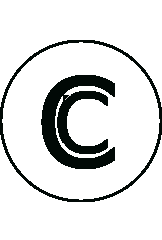08 Oct Lo Básico que hago después de instalar Fedora en este caso fedora 24
Hola les traigo este pequeño documento de las herramientas que instalo después de hacer una instalación limpia de fedora una de mis distros linux favoritas al igual que debian, que de seguro muy pronto estaré publicando lo básico que instalo despues de hacer la instalación de debian.
Bueno para instalar fedora vamos a su pagina https://getfedora.org/es/ para hacer la descarga de la imagen iso que seseamos en este caso fedora Workstation o estaciones de trabajo.
Luego de descargada la imagen la grabamos en un dvd o memoria flash usando el sofware de nuestra preferencia, hacemos la instalación y nos queda instalado un fedora desde cero sin algunas funcionalidades que nosotros o yo en mi caso necesito para mi trabajo de día a día.
Vamos a ello de una vez ingresamos a una consola (terminal de linux) y tecleamos:
su
eso te pedirá tu contraseña de root (administrador), la tecleas OJO no aparece nada cuando tecleas la contraseña.
cuando estés como root en tu terminal este cambiara y veras una almohadilla, numeral o gatico es el símbolo (#) en vez del símbolo de dollar ($) de la consola de usuario.
en este momento limpiamos la meta-data de la instalación y actualizamos el sistema con los comandos:
dnf clean metadata
hace una actualización
dnf -y update
listo ahora vamos por pasos, para no perdernos en los comando y en las herramientas que instalamos, como dije al principio es lo que yo suelo hacer, si alguien hace o instala otras cosas bien por el.
instalamos curl y wget para poder descargar desde consola, hacer instalaciones de repositorios:
dnf -y install curl wget
Ahora agregamos repos de terceros (rpmfusion).
dnf -y install --nogpgcheck http://download1.rpmfusion.org/free/fedora/rpmfusion-free-release-$(rpm -E %fedora).noarch.rpm http://download1.rpmfusion.org/nonfree/fedora/rpmfusion-nonfree-release-$(rpm -E %fedora).noarch.rpm
Configuramos el lenguaje de nuestro fedora, yo uso como escritorio XFCE pero voy a poner como configurar el lenguaje en varios escritorios:
Para KDE:
dnf -y install kde-l10n-Spanish dnf -y install system-config-language system-config-language
Para Gnome y Otros:
nf -y install system-config-language system-config-language
Listo ahora instalo las herramientas básicas para compilación:
dnf -y install kernel-headers dnf -y install kernel-devel dnf -y install kernel-PAE-devel (Sólo Si tenes un Kernel PAE) OJO dnf -y groupinstall "Development Tools" dnf -y groupinstall "Development Libraries"
Los Códecs muiltimedia:
dnf -y install gstreamer-plugins-bad gstreamer-plugins-bad-free-extras gstreamer-plugins-bad-nonfree gstreamer-plugins-ugly gstreamer-ffmpeg dnf -y install gstreamer1-plugins-base gstreamer1-libav gstreamer1-plugins-bad-free-extras gstreamer1-plugins-bad-freeworld gstreamer1-plugins-base-tools gstreamer1-plugins-good-extras gstreamer1-plugins-ugly gstreamer1-plugins-bad-free gstreamer1-plugins-good
Instalo ffmpeg, Mencoder y ffmpeg2 theora:
dnf -y install ffmpeg dnf -y install mencoder dnf -y install ffmpeg2theora
Ahora voy por Mplayer (importante ya que algunos convertidores de vídeo lo tienen como dependencia).
dnf -y install mplayer
Reproducción de DVD cifrados:
dnf -y install libdvdread libdvdnav lsdvd libdvdcss
Herramientas de compresión:
dnf -y install unrar p7zip p7zip-plugins
Vamos a instalar Java:
dnf -y install java
Plugin para Firefox (recuerda no es lo mismo tener instalado el java que el plugin para webs con aplicaciones java).
dnf -y install icedtea-web
Nota: Si usted tiene instalado el plugin icedtea y el plugin Java de Oracle, es necesario des-instalar “icedtea” o des-habilitarlo en Firefox.
dnf -y remove icedtea-web
Herramientas de Edición de imágenes Gráficos vectoriales, Ofimática, Alternativas Adobe Reader, firefox, Google Chrome, VLC media player, Clementine.
dnf -y install gimp dnf -y install libreoffice-writer libreoffice-calc libreoffice-impress libreoffice-draw libreoffice-langpack-es dnf -y install evince dnf -y install firefox dnf -y install inkscape dnf -y install vlc dnf -y install clementine dnf -y install https://dl.google.com/linux/direct/google-chrome-stable_current_x86_64.rpm
Herramientas de mantenimiento del sistema:
dnf -y install bleachbit
Escritorios que puedes instalar si no te gusta el que trae fedora por defecto.
GNOME
dnf -y install @gnome-desktop
KDE
dnf -y install @kde-desktop
XFCE
dnf -y install @xfce-desktop
LXDE
dnf -y install @lxde-desktop
MATE
dnf -y install @mate-desktop
CINNAMON
dnf -y install @cinnamon-desktop
Ultimo paso actualizar todo el sistema:
dnf -y update
Happy Hacking!